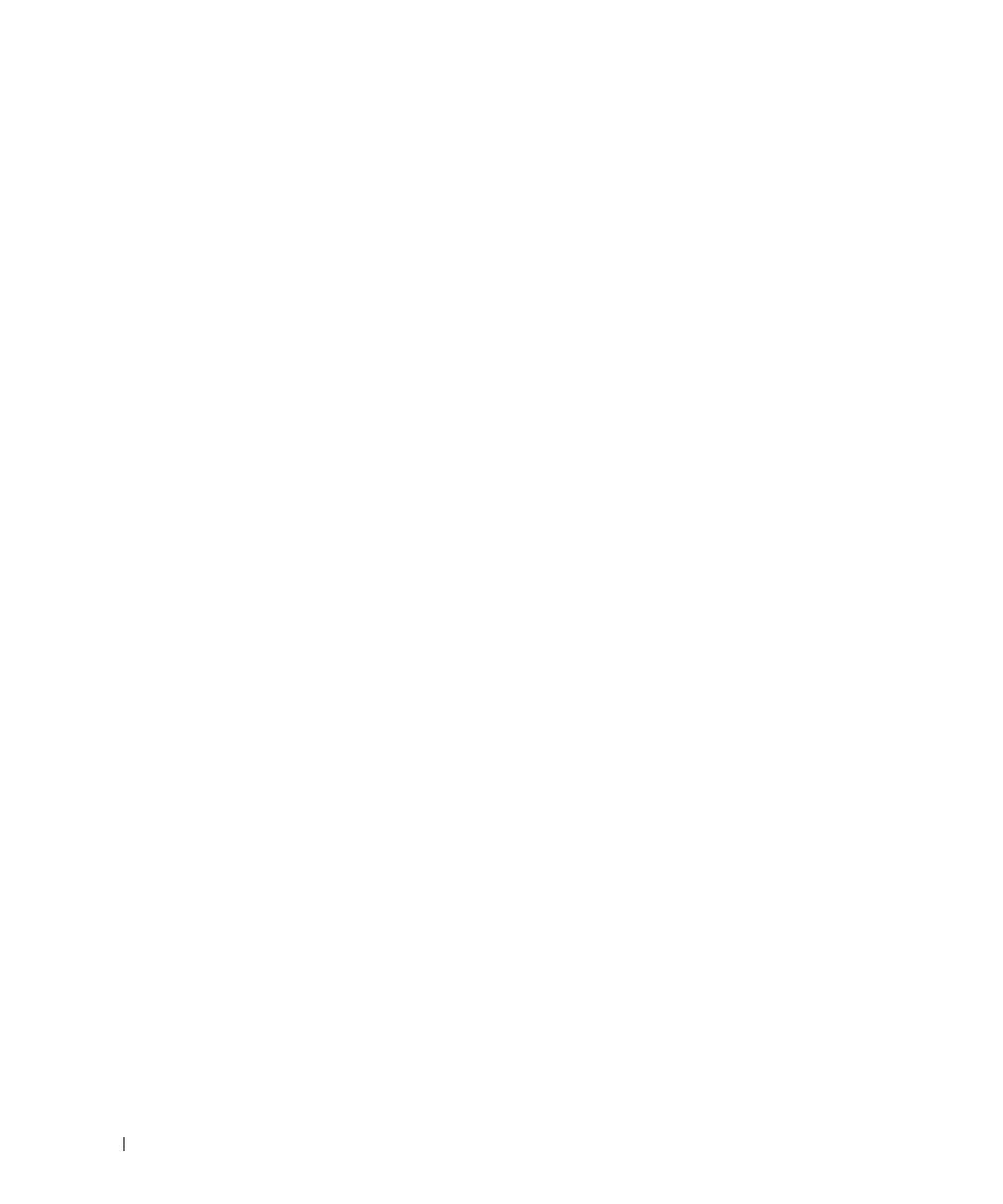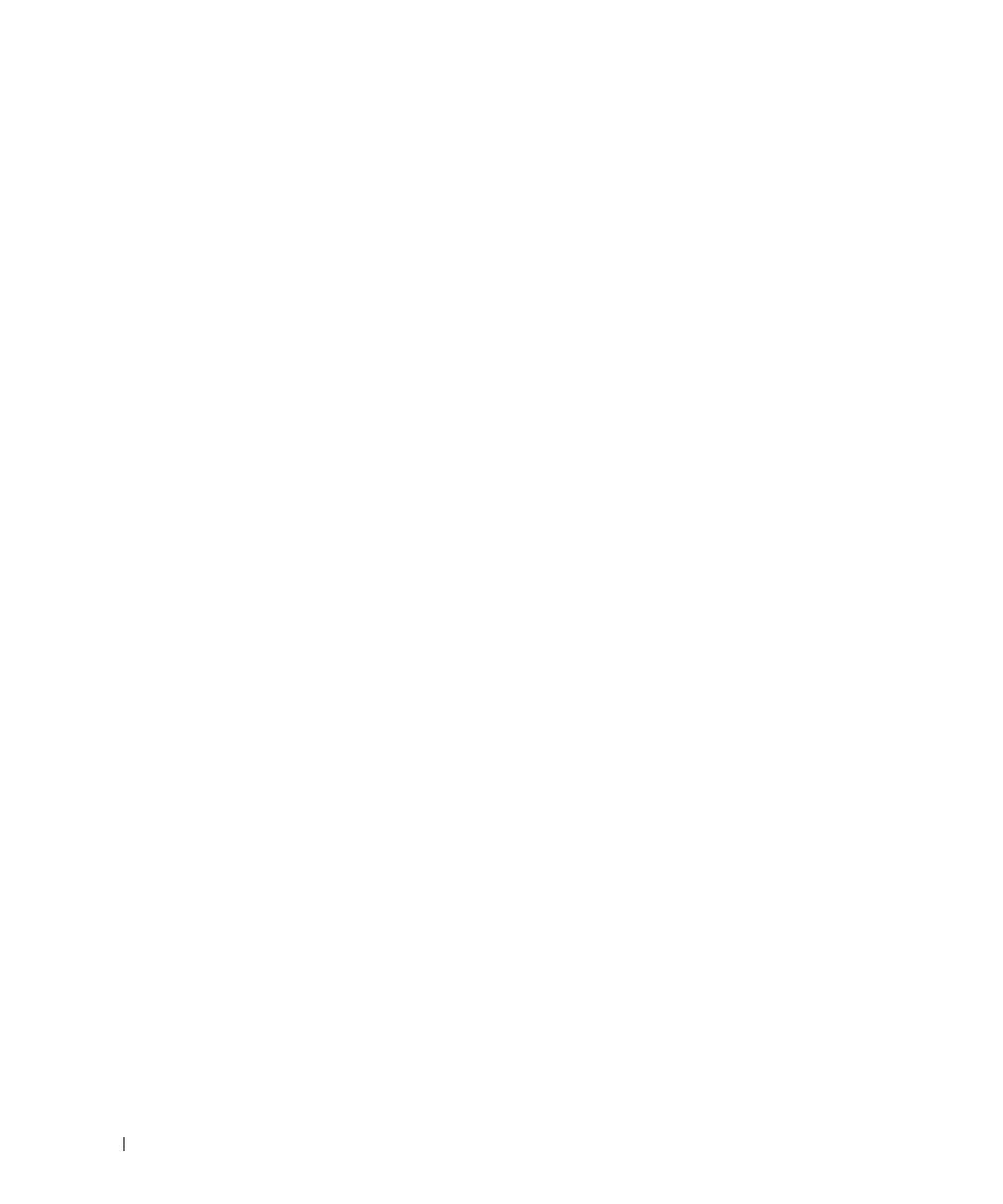
8 Инструкции по технике безопасности
1
Выключите систему и все устройства.
2
Перед прикосновением к внутренним компонентам системы заземлитесь, прикоснувшись к неокрашенной металлической
поверхности корпуса.
3
Во время работы периодически прикасайтесь к неокрашенной металлической поверхности корпуса системы, чтобы снять
статическое электричество, которое может повредить внутренним компонентам.
4
Отключите систему и устройства от источников питания. Во избежание получения травм или поражения электрическим
током отключите от системы все телекоммуникационные линии.
Кроме того, придерживайтесь следующих правил техники безопасности.
• При отключении кабеля от сети беритесь за вилку или за специальную петлю на вилке. Не тяните за кабель.
У некоторых кабелей имеется разъем с фиксирующими лапками; перед отключением кабеля такого типа нажмите на
фиксирующие лапки. Отсоединяя разъемы, необходимо держать их прямо, чтобы не погнуть контакты. При
подключении кабеля оба разъема должны быть правильно сориентированы и выровнены друг относительно друга.
• Компоненты и платы требуют осторожного обращения. Не следует дотрагиваться до компонентов и контактов платы.
Следует держать плату за края или за металлические монтажные скобы. Держите компоненты, например
микропроцессор, за края, не дотрагиваясь до контактов.
БЕЗОПАСНОСТЬ: защита от электростатического
разряда
Электростатический разряд (ESD) может повредить внутренние электронные компоненты компьютера. При определенных
условиях электростатический заряд может накапливаться на теле или на периферийных устройствах, а затем разряжаться на
другой объект, например, компьютер. Во избежание этого снимайте с себя заряд электростатического электричества, прежде
чем прикасаться к какому-либо электронному компоненту компьютера, например к модулю памяти. Чтобы предотвратить
возникновение электростатического разряда, дотроньтесь до металлического заземленного предмета (например, до
неокрашенной металлической поверхности панели ввода/вывода компьютера) перед тем, как прикасаться к электронным
компонентам. Перед подключением периферийного устройства (в том числе карманного компьютера) к компьютеру всегда
следует снимать заряд статического электричества с себя и с этого устройства. Кроме того, при работе внутри компьютера
периодически касайтесь разъемов ввода-вывода, чтобы снять с себя накопленный электростатический заряд.
Во избежание повреждения оборудования электростатическим разрядом можно также принять указанные ниже меры
безопасности.
• Вынимая из упаковочной коробки компоненты, чувствительные к статическому электричеству, не снимайте с них
антистатическую упаковку до тех пор, пока не будете готовы установить эти компоненты. Прежде чем удалять
антистатическую упаковку, не забудьте снять с себя статическое электричество.
• При перевозке чувствительных к воздействию статического электричества компонентов помещайте их в защитную
упаковку.
• Работайте с чувствительными к воздействию статического электричества компонентами в специальной области,
защищенной от такого воздействия. По возможности используйте специальные напольные и настольные
антистатические коврики.